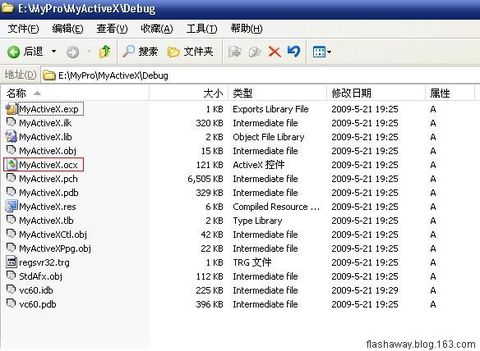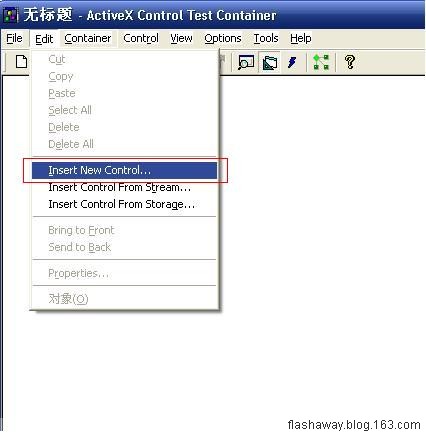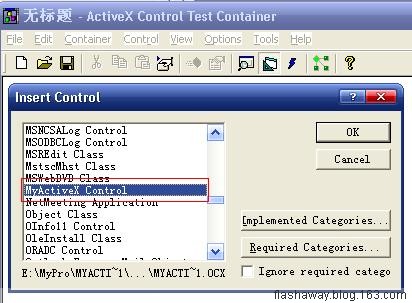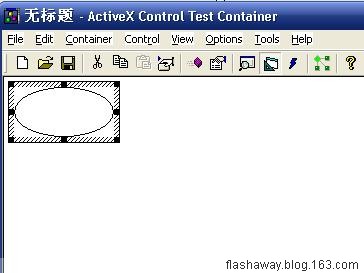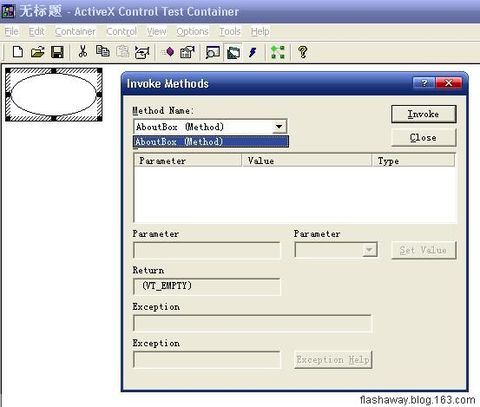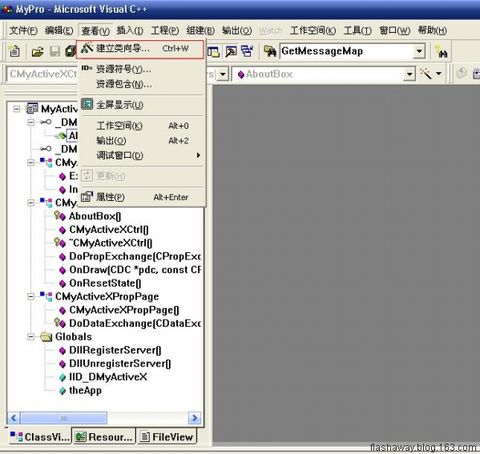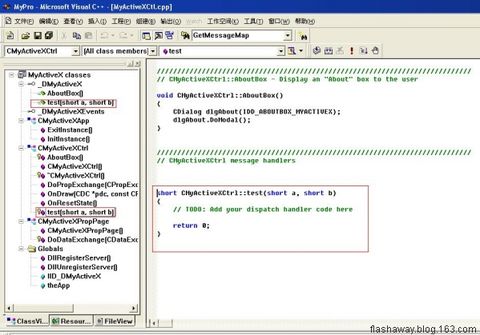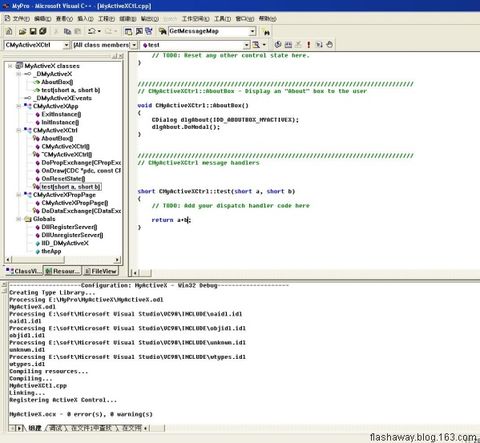先说下我的开发环境:
开发工具:vc6.0
操作系统:win2003
IE版本:IE7.0
做开发之前,在网上查了下vc开发activeX的资料,得知vc开发ActiveX可选两种框架,一种是ATL COM结构,还有一种是MFC结构。经过筛选,还是选择了MFC结构,因为这种方式开发比较普遍。那开发之前我们得先知道MFC到底是什么,这里我就不多讲了,去Baidu下,如果你看完以后没有理解,那很正常,因为我也没看懂,呵呵。
理论没看懂不要紧,但起码你得知道MFC程序是怎么开发的啊,经过Baidu找到一个MFC的例子,很经典,是内地一女程序员写的,写的比较经典,也很详细,照着她写的例子在VC6.0上写了一遍,收获不小。由于是女的写的,语句也比较女性化,所以我也不方便转载,这里贴出她的blog地址,强烈建议你去照着做一遍,因为我这篇文章不会讲MFC是什么,怎么实现(其实我到现在也没理解,呵呵):
http://sakura006.blog.hexun.com/31435400_d.html
那下面我们就开始VC开发ActiveX的旅程,不足之处还望高人指点,也请读者海涵:
一.打开vc6.0,新建一个MFC ActiveXControlWizard项目:

工程名称随便起,比如我的叫MyActiveX。点击确定,一路默认下一步,完成后生成的文件目录如下:
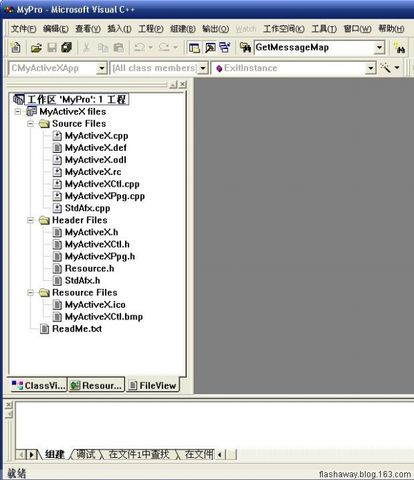
生成的文件包括源文件夹,头文件夹和资源文件夹。还是那句话,想知道这些文件具体都是做什么的,去问下百度,我这里只讲步骤。
二.其实这个工程本身生成的就是一个ActiveX控件,它的功能是在页面上画个圆。那我们现在先查看下效果。直接点击F7,控制台显示编译成功,并生成MyActiveX.ocx文件。
我的这个工程目录是在E:\MyPro下,那生成的MyActiveX.ocx就在E:\MyPro\MyActiveX\Debug下:
恩,就是那个万花丛中一行红的那个。
那我们看看运行效果。
点开vc的工具->ActiveX Control Test Container菜单,如果你的VC看不到这个选项,那你可能是安装了精简版:

弹出下面这个对话框:
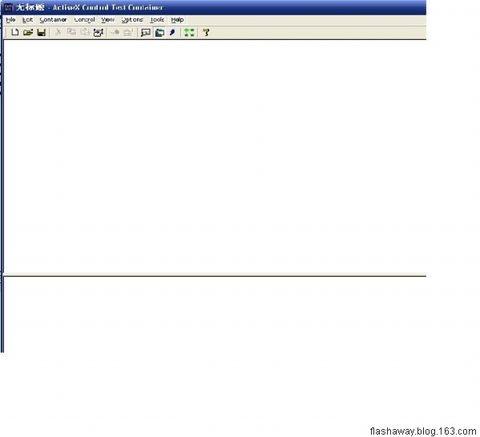
然后选择edit->Insert New Control选项弹出下面这个窗口:
然后选择edit->Insert New Control选项弹出下面这个窗口:
在列表中我们可以看到MyActiveX这个我们刚刚生成的控件。选择OK,看看效果,一个圆:
这个工具很好用,我们在activeX中的自定义方法在这个测试容器里测试:
选择Control->InvokeMethods选项:
弹出下面的对话框:
选择方法名,通过parmeter列表还可以设置方法的参数,设置好以后,点击Invoke就可以看到我们自定义方法的效果。如果只返回参数,那返回的结果就显示在Return文本框里。如果是弹出对话框,那将弹出你设计的对话框。现在方法中只有一个系统默认的弹出软件相关的一个对话框。看看:
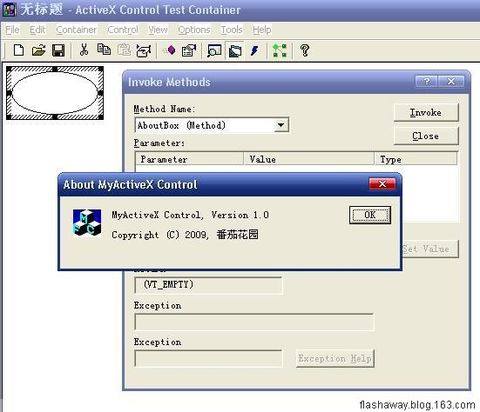
三.下面我们就在activex中添加自定义方法。
这个自定义方法很简单,就是增加一个test(short a,short b)方法,返回a+b的值。也许某些高手看到这里会笑,这么简单的方法还好意思写啊。呵呵。没关系,毕竟这篇文章只是菜鸟之作,给入门者看的。
选择左边工程目录的ClassView选择项(下图中红色方框里的),也就是显示类图:.下面我们就在activex中添加自定义方法。
这个自定义方法很简单,就是增加一个test(short a,short b)方法,返回a+b的值。也许某些高手看到这里会笑,这么简单的方法还好意思写啊。呵呵。没关系,毕竟这篇文章只是菜鸟之作,给入门者看的。
选择左边工程目录的ClassView选择项(下图中红色方框里的),也就是显示类图:
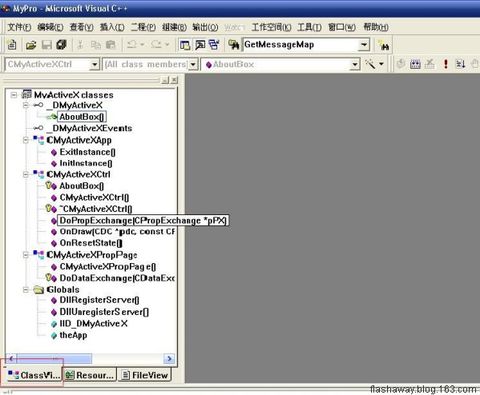
然后选择菜单查看->建立类向导,弹出对话框:
选择上图中automation(自定义)标签页,ClassName选择CMyActivexCtr类,因为我们自定义的方法一般都是在Ctrl这个类文件中实现的。选择Add Method按钮,弹出对话框:

在External name填入我们的方法名。比如我的这个方法叫做test,有两个参数a和b,如下图:
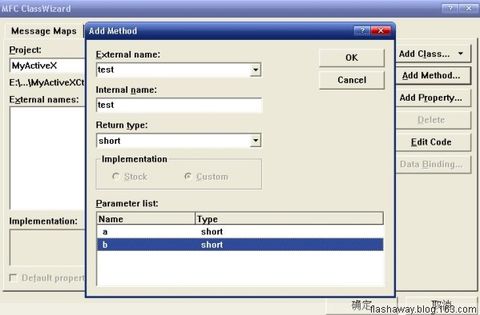
点击确定:

继续确定,看看工程类列表有什么变化:
恩,多了两项:一个test的接口和一个test的实现类。
双击test实现类,也就是上面图中的第二个红框类,找到
short CMyActiveXCtrl::test(short a, short b)
{
// TODO: Add your dispatch handler code here
return 0;
}
方法,将它改为
short CMyActiveXCtrl::test(short a, short b)
{
// TODO: Add your dispatch handler code here
return a+b;
}
呵呵,只是将return 0该成了return a+b;
直接F7,
显示编译成功。
那现在再打开vc的工具->ActiveX Control Test Container菜单(参照前面的图)。选择MyActivex控件,然后再选择Control->InvokeMethods选项:
看看,在MethodName中多了一个test方法,而且有两个参数a,b

通过SetValue给a与b赋值。点击invoke在Return中就会显示结果,2+4=6:

那我们这个Activex就算做好了,在E:\MyPro\MyActiveX\Debug目录下的MyActiveX.ocx就是我们的成品。下面就进行发布工作。
转自:http://flashaway.blog.163.com/blog/static/95624576200942211853685/